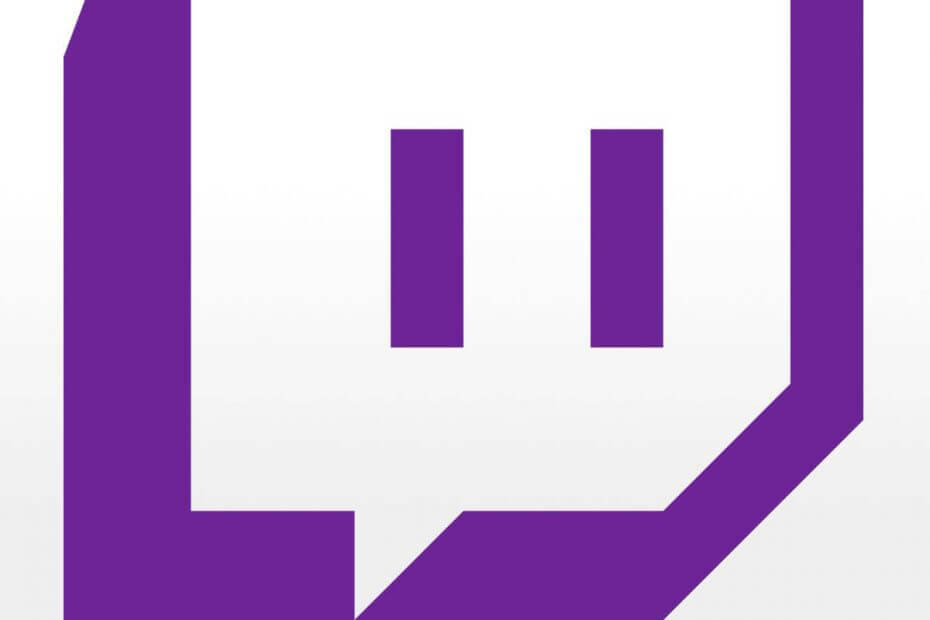
Acest software vă va menține drivere în funcțiune, astfel vă va proteja de erorile obișnuite ale computerului și de defecțiunile hardware. Verificați acum toate driverele în 3 pași simpli:
- Descărcați DriverFix (fișier descărcat verificat).
- Clic Incepe scanarea pentru a găsi toți driverele problematice.
- Clic Actualizați driverele pentru a obține versiuni noi și pentru a evita defecțiunile sistemului.
- DriverFix a fost descărcat de 0 cititori luna aceasta.
Twitch este unul dintre cele mai utilizate lTotuși, mulți utilizatori au raportat că pe platforme video de streaming Imposibil de participat la apel Eroare de contracție. Dezvoltatorii de la Twitch Interactive au reușit să rezolve problema după ce oamenii au continuat să o raporteze, dar în acest sens articol vom explora câțiva pași pe care îi puteți face pentru a ne asigura că problemele nu sunt locale, în cazul în care apare această eroare din nou.
Cum pot remedia Eroarea imposibilă pentru a participa la apelul Twitch?
În primul rând, accesați setările Twitch și activați opțiunea de redare software. Dacă acest lucru nu ajută, asigurați-vă că antivirusul sau paravanul de protecție nu blochează Twitch. În cele din urmă, încercați să rulați Twitch cu privilegii administrative.Iată cum puteți remedia eroarea de apelare imposibilă în Twitch
- Comutați opțiunea de redare software
- Rulați Twitch cu privilegii de administrator
- Verificați dacă paravanul de protecție Windows 10 sau software-ul antivirus nu blochează Twitch
1. Comutați opțiunea de redare software
O modalitate de a remedia Imposibil de participat la apel eroarea în Twitch este de a activa redarea software-ului. Puteți face acest lucru procedând în felul următor:
-
Deschide Twitch> apasă pe trei rânduri> Selectați Fișier> Setări.
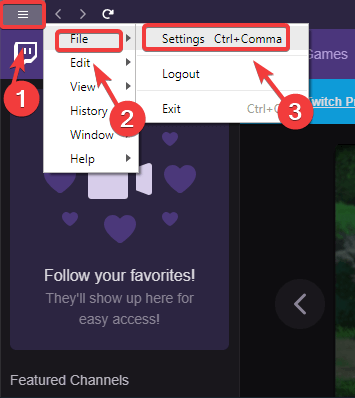
- În meniul Setări, alege General filă și comutați Redare software opțiune.
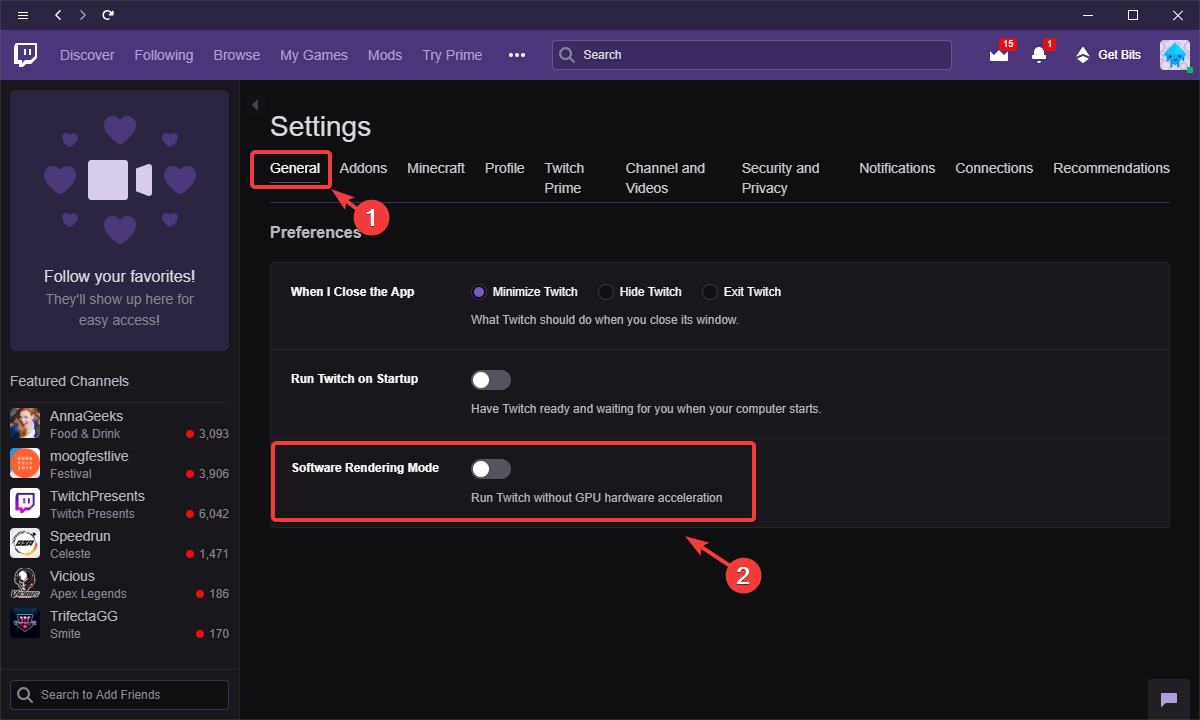
2. Rulați Twitch cu privilegii de administrator
Uneori, rularea Twitch cu privilegii administrative se poate remedia Imposibil de participat la apeleroare. Pentru aceasta, urmați acești pași:
- Navigați la desktop și găsiți fișierul TIC nervos executabil.
- Faceți clic dreapta pe el și selectați Rulat ca administrator.

3. Verificați dacă paravanul de protecție Windows 10 sau software-ul antivirus nu blochează Twitch
Antivirusul sau firewall-ul dvs. pot bloca uneori Twitch, ducând astfel la Imposibil de participat la apel eroare. Pentru a remedia problema, procedați în felul următor:
- Click pe Cortana caseta de căutare > introduceți firewall> alegeți prima opțiune din partea de sus a rezultatelor căutării.

- În interiorul Paravan de protecție Windows Defender verificați dacă există reguli stabilite pentru Twitch în ambele Intrare și ieșire filele derulând lista spre dreapta.
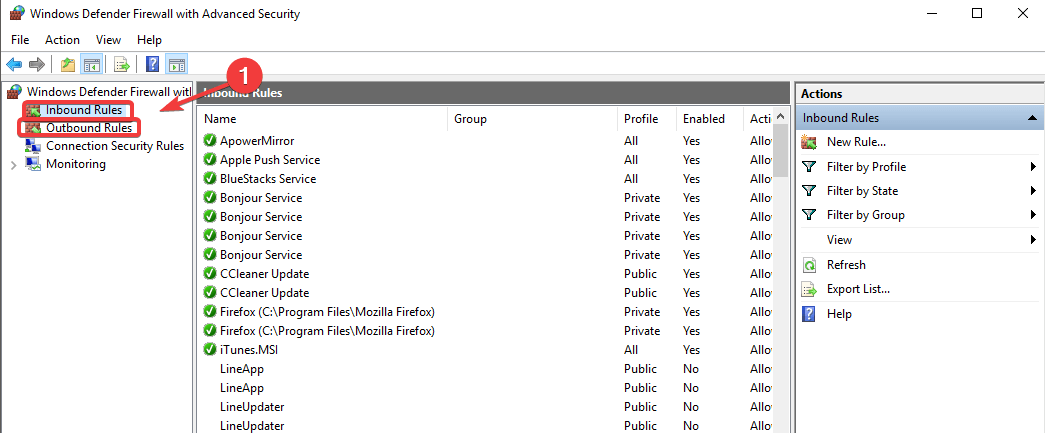
- În cazul în care găsiți Twitch în acele liste, asigurați-vă că setați toate regulile de intrare pentru a permite conexiunile.
Notă: Dacă nu găsiți Twitch în acele liste, puteți închide fereastra Windows Defender Firewall și urmați pasul următor.
Pentru software-ul antivirus:
În funcție de software-ul pe care îl utilizați pentru a vă proteja computerul de viruși, va trebui să verificați dacă acesta blochează conexiunile pentru Twitch. Comutați toate setările la Permiteți rezolvarea problemei. Alternativ, puteți dezactiva pentru a remedia această problemă.
Dacă problema este legată de antivirusul dvs., poate ar trebui să luați în considerare trecerea la o altă soluție antivirus. Bitdefender oferă o protecție excelentă și nu va interfera în niciun fel cu sistemul dvs., așa că asigurați-vă că încercați.
Iată, acestea sunt câteva soluții rapide care vă pot ajuta să remediați Imposibil de participat la apeleroare în Steam. Nu ezitați să le încercați pe toate și să ne anunțați în secțiunea de comentarii dacă aceste soluții au funcționat pentru dvs.
CITEȘTE ȘI:
- Ce trebuie făcut dacă Twitch chat nu se încarcă
- Cum să remediați problemele de tamponare Twitch
- REZOLVAT: Twitch nu mă lasă să mă înscriu


